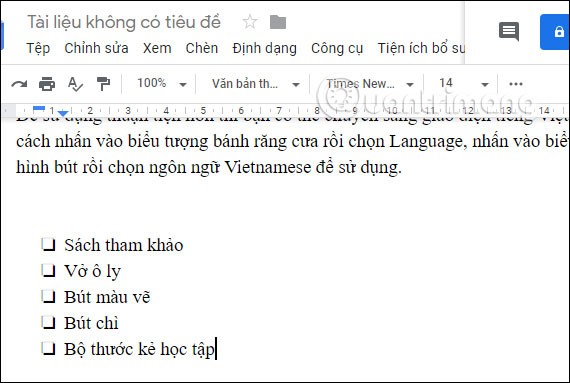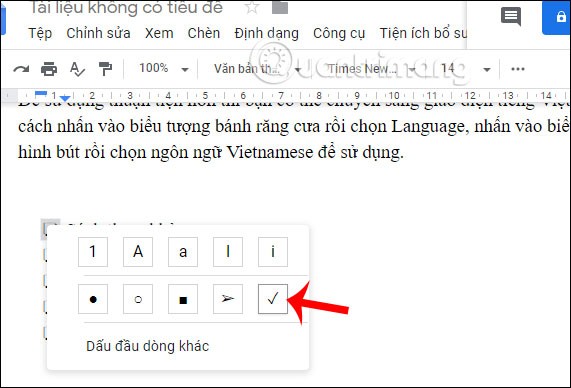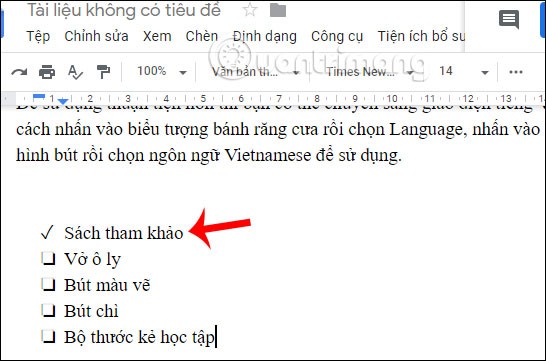Wenn wir eine Umfrage oder eine To-do-Liste in Google Docs oder Google Slides erstellen, beschleunigt das Hinzufügen einer Liste die Umfrage und erleichtert anderen Umfrageteilnehmern die Meinungsäußerung. Dieser Inhalt ähnelt dem Einfügen eines Kontrollkästchens in Word oder Google Sheets . Der folgende Artikel erklärt, wie man eine Checkliste in Google Docs und Google Slides einfügt.
Video-Tutorial zum Erstellen von Checklisten in Google Docs
Anleitung zum Einfügen von Checklisten in Google Docs
Schritt 1:
Wir öffnen das Dokument, in das wir eine Checkliste einfügen möchten, klicken dann auf das Symbol mit der Aufzählungsliste und wählen die Liste im Kontrollkästchenstil aus, wie unten gezeigt.

Schritt 2:
Nun wird das Kontrollkästchen wie unten dargestellt angezeigt. Tragen Sie nun den Inhalt in die Umfrageliste ein und drücken Sie nach jeder Option in der Liste die Eingabetaste. Anschließend erscheint jede Option automatisch im Kontrollkästchen, ohne dass Sie sie erneut eingeben müssen.
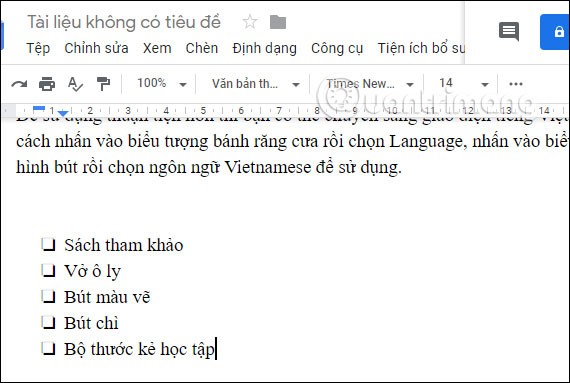
Schritt 3:
Wenn Sie nach der Eingabe aller Optionen Ihre Antwort überprüfen möchten, doppelklicken Sie zum Auswählen auf das Kontrollkästchen, klicken Sie dann mit der rechten Maustaste , um das Zeichenauswahlfeld anzuzeigen, und klicken Sie auf das Häkchensymbol .
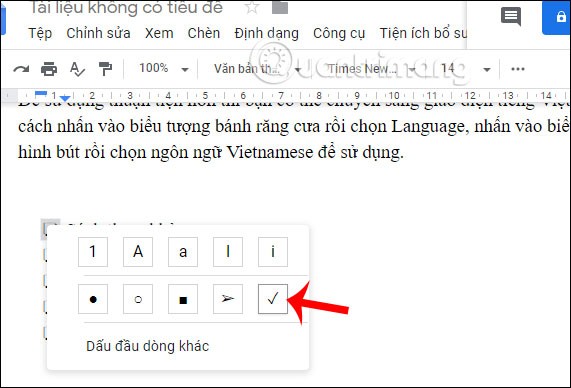
Die Ergebnisse der Auswahl werden wie unten gezeigt hervorgehoben.
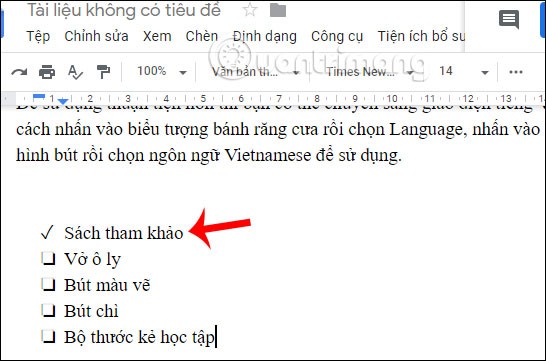
Obwohl wir Google Forms zum Erstellen einer Umfrage auswählen, können wir, wenn wir nur eine einfache Tabelle erstellen, auch die Methode zum Erstellen von Checklisten in Google Docs verwenden.
Siehe auch:
Viel Glück!